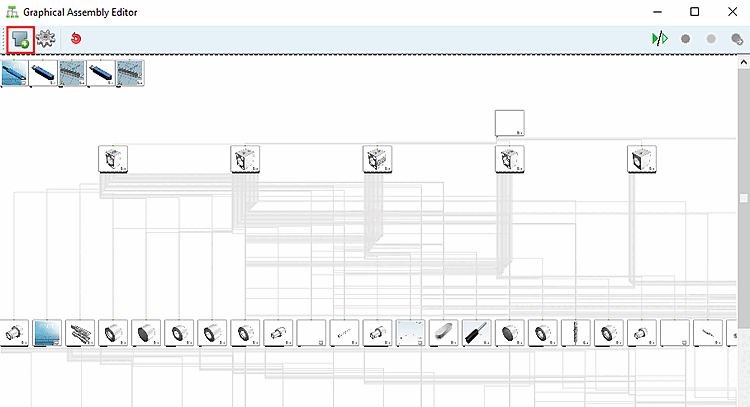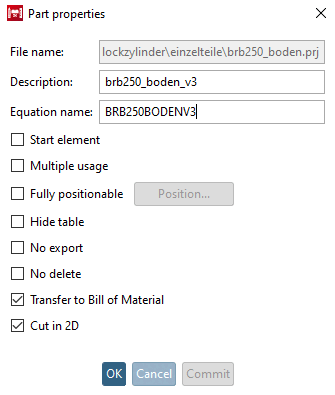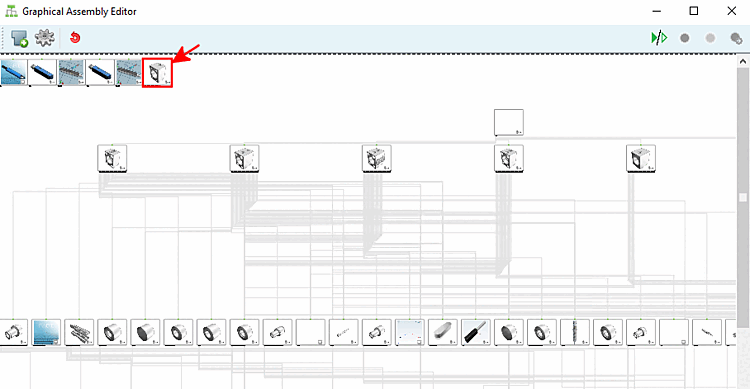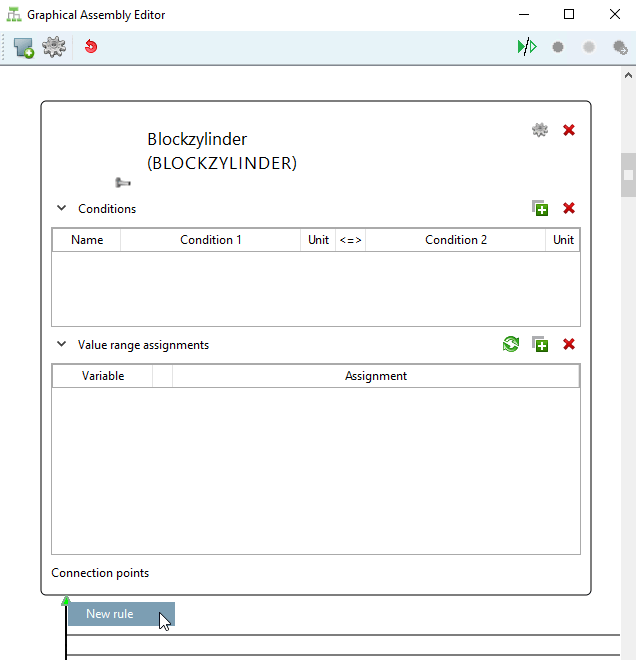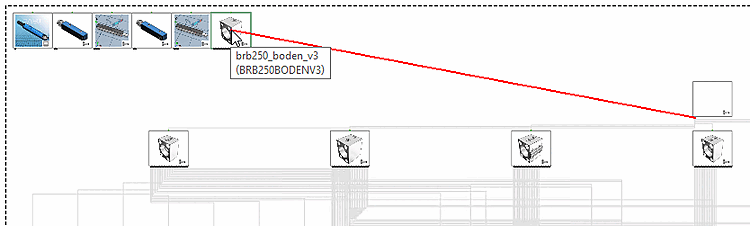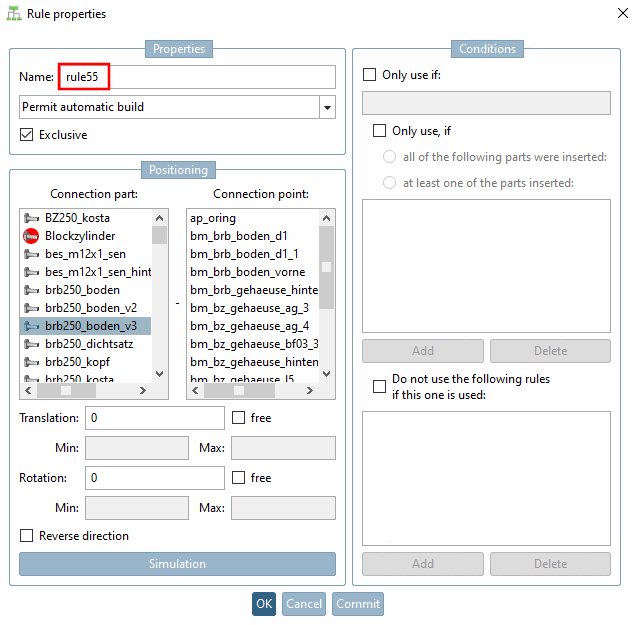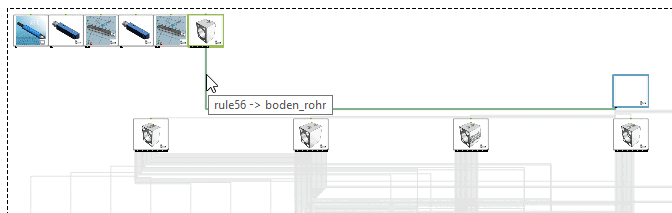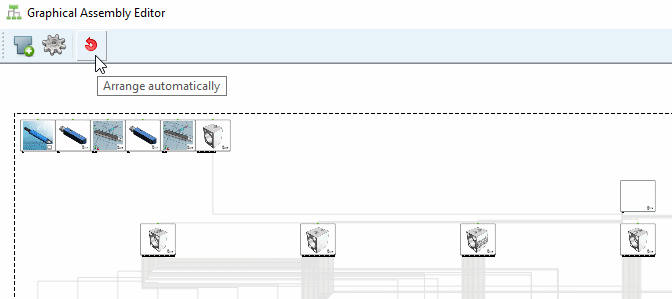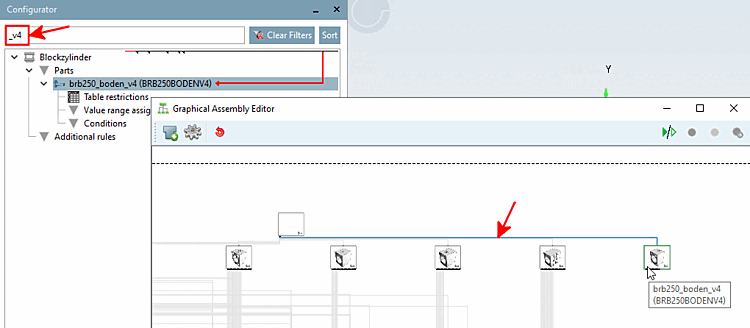Le petit exemple montre comment insérer un nouveau composant dans un assemblage déjà existant et comment le lier à l'aide d'une règle.
Cliquez sur le bouton Insérer une pièce [Add Part]
 dans la barre d’outils.
dans la barre d’outils.
Dans l'Explorateur, sélectionnez la pièce souhaitée et cliquez sur .
-> La boîte de dialogue Propriétés de la pièce [Part properties] s'ouvre.
Saisissez un nom unique sous Description et Nom de la formule [Equation name] et confirmez en cliquant sur .
-> La pièce est d'abord insérée tout en haut à gauche de l'éditeur.
Sélectionner le point d'attache d'une pièce à laquelle elle doit être liée par une règle, puis cliquer sur la commande Nouvelle règle [New rule] du menu contextuel.
-> Une ligne rouge est accrochée au curseur à partir du point d'ajout sélectionné.
Dirigez la ligne vers la nouvelle pièce insérée et cliquez sur la pièce ou sur l'un de ses points d'attache.
-> La boîte de dialogue Propriétés de la règle [Rule properties] s'ouvre.
Si vous avez cliqué sur la pièce, elle est déjà sélectionnée sous Pièce jointe [Connection part]. Si vous avez cliqué sur un point d'assemblage, le réglage est déjà effectué sous Pièce jointe [Connection part] et sous Point d'assemblage [Connection point].
Lorsque la partie et le point sont sélectionnés, confirmez en cliquant sur .
-> Le bord entre la pièce source et la pièce cible est affiché.
Cliquez sur le bouton Arrangement automatique [Arrange automatically]
 .
.
Utilisez la fonction de recherche dans le configurateur [Configurator] pour trouver rapidement la pièce ordonnée dans un grand assemblage.